Importprozesse überwachen und ansehen
Dieses Kapitel beinhaltet:
- Importprofil-Typen
- Importprofile verwalten
- Importieren von Datensätzen unter Verwendung eines Importprofils
- Importprozesse überwachen und ansehen (Sie sind hier)
- Importprobleme lösen
- Datensätze mit CSV- oder Excel-Dateien importieren
Importprozesse überwachen und ansehen
| Pfad | Profiltypen | Rollen |
|---|---|---|
|
Erwerbungen > Import > Importe überwachen und ansehen
Die Seite Importe überwachen und ansehen.
|
Neuer Import (eingebettete Bestelldaten (EOD), Bestand ändern | Einkaufs-Mitarbeiter/Manager |
|
Ressourcen > Import > Importe überwachen und ansehen
Die Seite Importe überwachen und ansehen.
|
Bestand, Normdatei, Ursprüngliche Normdatei, Digital | Katalog-Manager/Administrator, Bestands-Administrator |
|
Ressourcen > Import > Importprofile verwalten
Erwerbungen > Import > Importprofile verwalten
Wählen Sie Historie in der Zeilen-Aktionsliste für eine Profil-Zeile, um die Seite Prozess-Historie mit der Prozess-Historie dieses Profils anzuzeigen, oder klicken Sie auf den Link Importe überwachen.
|
Alle (wenn Sie Prozess-Historie in der Zeilen-Aktionsliste für eine Profil-Zeile auswählen, überwachen Sie nur dieses Profil) | Katalog-Administrator |
|
Administration > Prozesse verwalten > Prozesse überwachen
Die Seite Prozesse überwachen. Wählen Sie die Registerkarte Laufend, um laufende Prozesse anzuzeigen oder die Registerkarte Historie, um abgeschlossene Prozesse anzuzeigen. Wählen Sie Import im Filter Prozesskategorie.
Für weitere Informationen siehe Laufende Prozesse anzeigen und Abgeschlossene Prozesse anzeigen. Für weitere Informationen über Prozesse im Allgemeinen siehe Verwaltung von Prozessen.
|
Alle | Allgemeiner Systemadministrator |
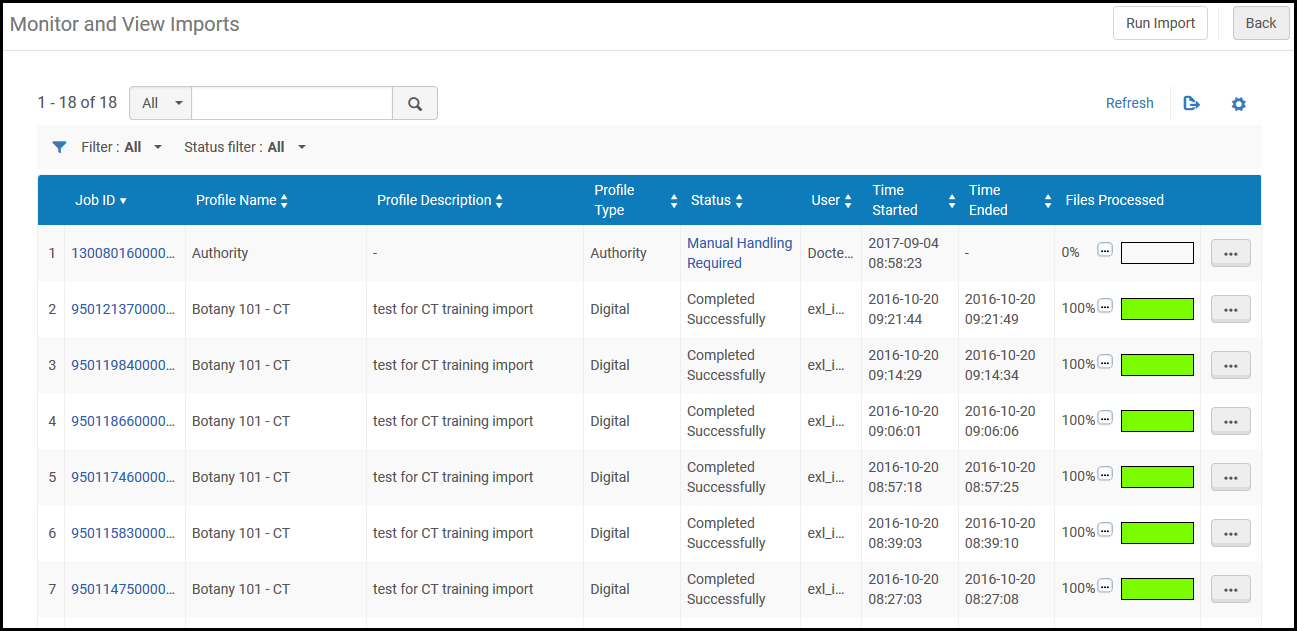
- Prozess-ID - Anklicken, um Dateidetails anzusehen (siehe Dateidetails ansehen).
- Status - Einer der folgenden:
- Noch ausstehend – Der Importprozess wartet auf die Ausführung
- Wird gestartet – Die Ausführung des Importprozesses beginnt
- Wird ausgeführt –Der Importprozess wird ausgeführt
- Wird abgeschlossen – Der Importprozess ist annähernd abgeschlossen
- Erfolgreich abgeschlossen —Der Importprozess wurde erfolgreich abgeschlossen
- Mit Fehlern abgeschlossen —Der Importprozess wurde abgeschlossen, aber bei der Ausführung sind Fehler aufgetreten
- Abgeschlossen ohne Mengen – Der Importprozess wurde abgeschlossen, aber es wurden keine Dateien zur Bearbeitung gefunden
- Manuelle Bearbeitung erforderlich – Es gibt ein Problem mit dem Importprozess, das eine manuelle Bearbeitung erfordert; anklicken, um die entsprechende Seite für Importprobleme zu öffnen (siehe Importprobleme lösen).
- Benutzer - Der Benutzer, der den Prozess ausgeführt hat
- Startzeit
- Endzeit
- Verarbeitete Dateien - Ein Fortschritt-Balken zeigt den Prozentsatz der Datei an, der bereits verarbeitet wurde. Klicken Sie auf die drei Punkte, um weitere Informationen anzuzeigen.
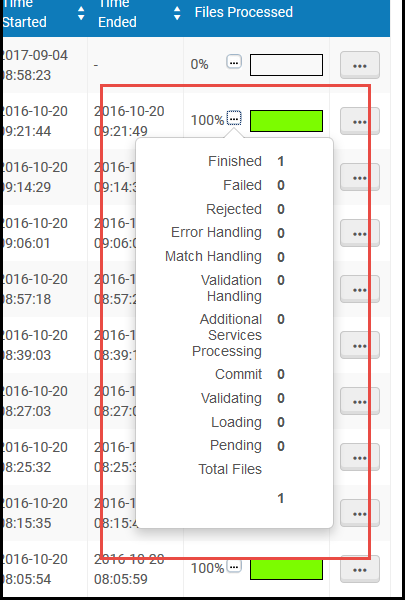
Zeilen-Aktionen auf der Seite Importe überwachen und ansehen:
Abhängig vom Status des Prozesses können Sie mithilfe der Zeilenaktionen Folgendes ansehen:
- Bericht (Einen Importprofil-Prozessbericht anzeigen)
- Dateidetails(Dateidetails anzeigen)
- Vorgänge (Importprozess-Vorgänge anzeigen)
- Importiere Datensätze (Importiere Datensätze anzeigen)
- Importierte Bestellposten (Mit einem Importprozess verbundene Bestellposten ansehen)
Einen Importprofil-Prozessbericht anzeigen
- Verarbeitete, importierte und gelöschte Datensätze
- Nicht importierte oder gelöschte Datensätze
- verarbeitete und importierte Bestellposten
- Verarbeitete und importierte physische/digitale Exemplare und elektronische Portfolios
- Verarbeitete und importierte Lokalsätze
Für weitere Informationen siehe das Video Abschnitt Lokalsatz im Import-Prozessbericht (1:04 Min.).
- Die Gesamtzahl importierter elektronischer Portfolios bezieht keine Portfolios ein, die in der ersten importierten Datei importiert wurden, wenn der Import auf mehrere Dateien aufgeteilt sind.
- Gesamtzahl der aktivierten elektronischen Portfolios bezieht sich auf die Portfolios, die von der Gemeinschaftszone aktiviert/mit der Gemeinschaftszone verbunden sind. „Aktivierung“ bezieht sich auf die Gemeinschaftszone. Der Import kann lokal und nicht mit der Gemeinschaftszone verknüpft sein.
| Bericht-Element | Beschreibung |
|---|---|
| Titelsatz-Übereinstimmungen | |
| Gefundene Übereinstimmungen | |
| Gefundene Einzel-Übereinstimmungen | Die Anzahl der importierten Datensätze, die nur mit einem einzelnen bestehenden Datensatz übereinstimmten. |
| Mehrfache Übereinstimmungen wurden gefunden | Die Anzahl der importierten Datensätze, die mit mehreren vorhandenen Datensätzen übereinstimmten Andere Felder in diesem Bereich sind Teilmengen dieser Zählung. |
| Mehrfach-Übereinstimmungen wurden automatisch gelöst |
Zeigt die Gesamtzahl der automatisch gelösten Mehrfach-Übereinstimmungen an, nach allen unten aufgeführten Optionen für „automatisch gelöste Mehrfach-Übereinstimmungen“. Wenn Sie während des Import-Vorgangs manuell eingreifen, um ein Übereinstimmungs-Problem zu lösen, das zu mehr als einer einzelnen verbleibenden Übereinstimmung führt, werden andere zusätzliche Übereinstimmungen, die automatisch behandelt werden, nicht zur Gesamtzahl in der Spalte Anzahl angezeigt. |
| Mehrfach-Übereinstimmungen wurden automatisch gelöst, CZ-Datensätze ignorieren |
Zeigt die Anzahl der Mehrfach-Übereinstimmungen an, die durch Auswahl der Option „Übereinstimmungen für CZ-verbundene Datensätze ignorieren“ gelöst wurden. Wenn Sie während des Import-Vorgangs manuell eingreifen, um ein Übereinstimmungs-Problem zu lösen, das zu mehr als einer einzelnen verbleibenden Übereinstimmung führt, werden andere zusätzliche Übereinstimmungen, die automatisch behandelt werden, nicht zur Gesamtzahl in der Spalte Anzahl angezeigt. |
| Mehrfach-Übereinstimmungen wurden automatisch gelöst, ungültige/abgebrochene System-Kennungen ignorieren |
Zeigt die Anzahl der Mehrfach-Übereinstimmungen an, die durch Auswahl der Option „Ungültige/abgebrochene Systemkontrollnummer-Kennungen ignorieren“ gelöst wurden. Wenn Sie während des Import-Vorgangs manuell eingreifen, um ein Übereinstimmungs-Problem zu lösen, das zu mehr als einer einzelnen verbleibenden Übereinstimmung führt, werden andere zusätzliche Übereinstimmungen, die automatisch behandelt werden, nicht zur Gesamtzahl in der Spalte Anzahl angezeigt. |
| Mehrfach-Übereinstimmungen wurden automatisch gelöst, Datensatz mit gleichem Bestandstyp bevorzugen |
Zeigt die Anzahl der Mehrfach-Übereinstimmungen an, die durch Auswahl der Option „Datensatz mit dem gleichen Bestandstyp bevorzugen“ gelöst wurden. Wenn Sie während des Import-Vorgangs manuell eingreifen, um ein Übereinstimmungs-Problem zu lösen, das zu mehr als einer einzelnen verbleibenden Übereinstimmung führt, werden andere zusätzliche Übereinstimmungen, die automatisch behandelt werden, nicht zur Gesamtzahl in der Spalte Anzahl angezeigt. |
| Mehrfach-Übereinstimmungen wurden automatisch gelöst, den zuletzt erstellten Datensatz verwenden |
Zeigt die Anzahl der Mehrfach-Übereinstimmungen an, die durch Auswahl der Option „Den zuletzt erstellten Datensatz verwenden“ gelöst wurden. Wenn Sie während des Import-Vorgangs manuell eingreifen, um ein Übereinstimmungs-Problem zu lösen, das zu mehr als einer einzelnen verbleibenden Übereinstimmung führt, werden andere zusätzliche Übereinstimmungen, die automatisch behandelt werden, nicht zur Gesamtzahl in der Spalte Anzahl angezeigt. |
| Übersprungene Mehrfach-Übereinstimmungen | Wenn Datensätze übersprungen wurden, siehe Importprobleme lösen für weitere Informationen, wie Sie das Problem lösen können. |
| Mehrfach-Übereinstimmungen, zu viele Ergebnisse wurden gefunden | Wenn Alma mehr als 150 Übereinstimmungen für einen zu importierenden Datensatz identifiziert, importiert Alma diesen Datensatz nicht und kennzeichnet ihn in Mehrfach-Übereinstimmungen, es wurden zu viele Ergebnisse gefunden und Datensätze nicht importiert, zu viele Ergebnisse mit mehreren Übereinstimmungen. |
| Importierte Titeldatensätze | |
| Gesamtzahl importierter Datensätze | |
| Importierte Datensätze ohne Übereinstimmung | |
| Verknüpfung zur CZ wurde aufgehoben | Die Anzahl der importierten Datensätze, deren Verknüpfung von der Gemeinschaftszone aufgehoben wurde. |
| Zusammengeführte Datensätze | |
| Zusammengeführte Datensätze (manuell) | |
| Überlagerte Datensätze | |
| Überlagerte Datensätze (manuell) | |
| Neu hinzugefügte Datensätze | Die Anzahl der neu importierten Datensätze mit mindestens einer Übereinstimmung (die aus irgendeinem Grund nicht überlagert/zusammengeführt wurden, wenn diese Optionen ausgewählt waren). |
| Neu hinzugefügte Datensätze (manuell) | |
| Berechnete Indexeinträge | Siehe Bericht-Details der Lokalsätze. |
|
Nicht importiere Datensätze Siehe auch Andere Gründe, aus denen Datensätze nicht importiert werden. Datensätze nicht importiert kann bis zu 1000 Dateien enthalten. |
|
| Gesamtzahl nicht importierter/gelöschter Datensätze | |
| Wegen fehlender Übereinstimmung nicht importierte Datensätze | |
| Datensätze nicht importiert, zu viele Ergebnisse mit mehreren Übereinstimmungen | |
| Nicht hinzugefügte Datensätze (manuelle Übereinstimmung) | |
| Nicht hinzugefügte Datensätze (manuelle Überprüfung) | |
| Nicht hinzugefügte Datensätze (automatische Übereinstimmung) | |
| Nicht hinzugefügte Datensätze (automatische Mehrfach-Übereinstimmung) | |
| Gesamtzahl übereinstimmender und übersprungener Datensätze |
Umfasst die Anzahl der Datensätze, die in der Zeile Datensätze mit neueren Versionen im Bestand gezählt werden. Siehe Datensätze, die in einem Prozess wegen Verhinderung durch eine Version nicht importiert wurden.
|
| Von Benutzer/Prozess gesperrte Datensätze | Es kann vorkommen, dass Sie in diesem Zähler zwar Datensätze sehen, diese aber bereits importiert wurden. Dies geschieht, wenn sich die nicht importierten Datensätze auf die Netzwerkzone beziehen, da der Datensatz dort bereits existiert. In einem solchen Fall erstellt der Importmechanismus eine Cache-Version in der Institutionszone, die er seinem Bestand hinzufügt. |
|
Mit der CZ verknüpfte Datensätze |
Die Anzahl der Datensätze der Gemeinschaftszone, die als Übereinstimmung gefunden aber übersprungen wurden (wegen der Option 'Datensatz überspringen', die in der Option "Bearbeitung der mit der Gemeinschafts-Zone verknüpften Datensätze" des Importberichts ausgewählt wurde, siehe Importprofile verwalten.) Wenn in der Institutionszone keine Übereinstimmung gefunden wird, unternimmt Alma keinen Versuch, eine Übereinstimmung mit der Gemeinschaftszone zu finden. |
| Im Prozess duplizierte Datensätze | |
| Datensätze wurden nicht gelöscht, da das Profil dies nicht zulässt | |
| Datensätze mit neueren Versionen im Bestand | Zeigt die Anzahl der Datensätze an, die nicht überlagert oder zusammengeführt wurden, weil die Verhindern-Option im Importprofil ausgewählt wurde. Siehe Datensätze, die in einem Prozess wegen Verhinderung durch eine Version nicht importiert wurden. |
| Datensätze mit Konflikt über Kurztitel/Nicht-Kurztitel | |
| Datensätze sind fehlgeschlagen | |
| Abgelehnte Datensätze | |
| Vom Filter übersprungene Datensätze | |
- Um eine Vorschau der Datensätze aus anzuzeigen, klicken Sie in der Zeilen-Aktionsliste auf Datensätze-Vorschau. Alma zeigt eine Ergebnisliste mit bis zu 50 Titelsätzen an, auf die sich die Reihe bezieht (wenn es mehr als 50 Datensätze sind und Sie alle anzeigen wollen, siehe Importiere Datensätze ansehen).
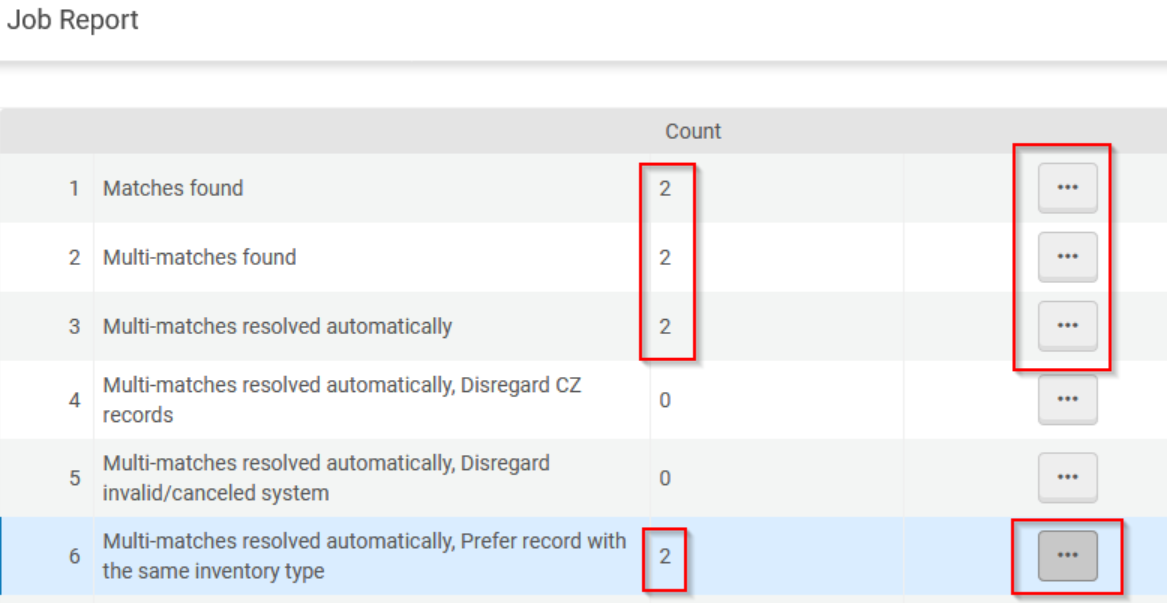
Dies bedeutet, dass die anderen Datensätze von einem anderen Bestandstyp sind. Dies geschieht, wenn die Option „Einzelne Übereinstimmung - Nur Übereinstimmung mit demselben Bestandstyp (elektronisch/physisch)“ im Importprofil ausgewählt ist (siehe Importprofile verwalten). Wenn diese Option ausgewählt ist, bietet der Import-Prozessbericht zusätzliche Informationen zu einer zusätzlichen Zeile "Übereinstimmung übersprungen - andere Bestandsart" im Abschnitt Titelsatz-Übereinstimmungen. Diese Reihe zeigt die Anzahl der Übereinstimmungen an, die aufgrund eines anderen Bestandstyps übersprungen wurden.
- Um ein spezifiziertes Set zu erstellen, klicken Sie in der Zeilen-Aktionsliste auf Spezifisches Titelset erstellen. Vervollständigen Sie die Felder, wie Sie dies für jedes andere spezifizierte Set machen würden (siehe Erstellen spezifizierter Sets).
- Um eine XML oder eine binäre Datei herunterzuladen, die die Datensätze enthält, klicken Sie in der Zeilen-Aktionsliste auf Quellen-Download (XML) der oder Quellen-Download (binär). Die Datensätze werden als komprimierte Datei heruntergeladen. Um sie anzusehen oder zu bearbeiten, entpacken Sie die Datei und öffnen Sie diese in einem XML- oder einfachen Texteditor, oder in dem Programm, das Sie verwenden, um binäre Dateien zu bearbeiten.
Bericht für Datensätze, die in einem Prozess wegen Verhinderung durch eine Version nicht importiert wurden
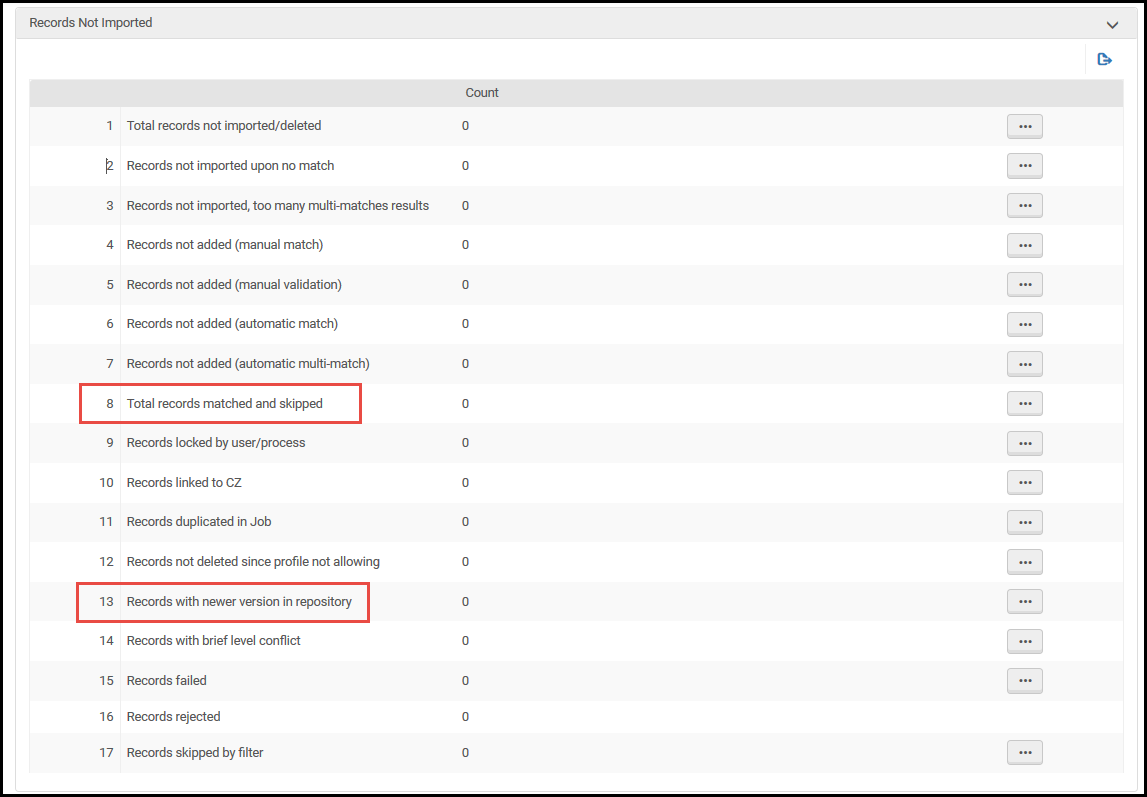
- Die Zeile Gesamtzahl übereinstimmender und übersprungener Datensätze enthält als Teil dieser Anzahl die Datensätze, die in der Zeile Datensätze mit neuerer Version im Bestand gezählt wurden.
- Die Zeile Datensätze mit neuerer Version im Bestand zeigt die Anzahl der Datensätze an, die wegen der im Importprofil gewählten Verhinderungsoption nicht überlagert oder zusammengeführt wurden.
Andere Gründe, aus denen Datensätze nicht importiert werden
Die Anzahl der Gründe, aus denen Datensätze nicht importiert werden, ist groß. Die folgende Liste ist nicht abschließend:
- Die XML-Datei ist nicht richtig strukturiert.
- Größe des Datensatzes. Die maximale Größe eines Datensatzes beträgt 1 MB. Die maximale Größe eines individuellen Feldes im Datensatz beträgt 32 KB (auch wenn der Datensatz, dem das Feld angehört, kleiner ist als 1 MB). Datensätze, die diese Größe überschreiten, werden nicht importiert.
Bericht-Details der Lokalsätze
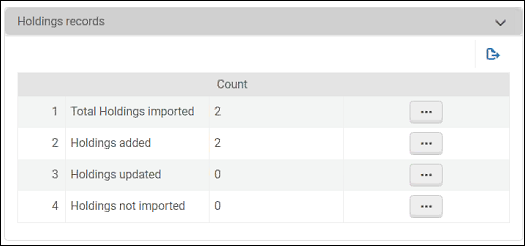
- Gesamtzahl importierter Lokalsätze – Dieser Zähler zeigt die Gesamtzahl der importierten Lokalsätze an. Diese Zahl ist dieselbe wie die des Zählers Gesamtzahl importierter Lokalsätze im Abschnitt Zähler des Import-Prozessberichts.
- Hinzugefügte Lokalsätze – Dieser Zähler gibt die Anzahl neuer Lokalsätze an, die als Ergebnis des Importprozesses hinzugefügt wurden.
- Aktualisierte Lokalsätze – Dieser Zähler gibt die Anzahl existierender Lokalsätze an, die durch die Informationen importierter Lokalsätze aktualisiert wurden.
- Nicht importierte Lokalsätze – Dieser Zähler gibt die Anzahl der Lokalsätze an, die für den Import gekennzeichnet, jedoch aus einem bestimmten Grund nicht importiert wurden.
Dateidetails ansehen

Nicht importierte Datensätze herunterladen
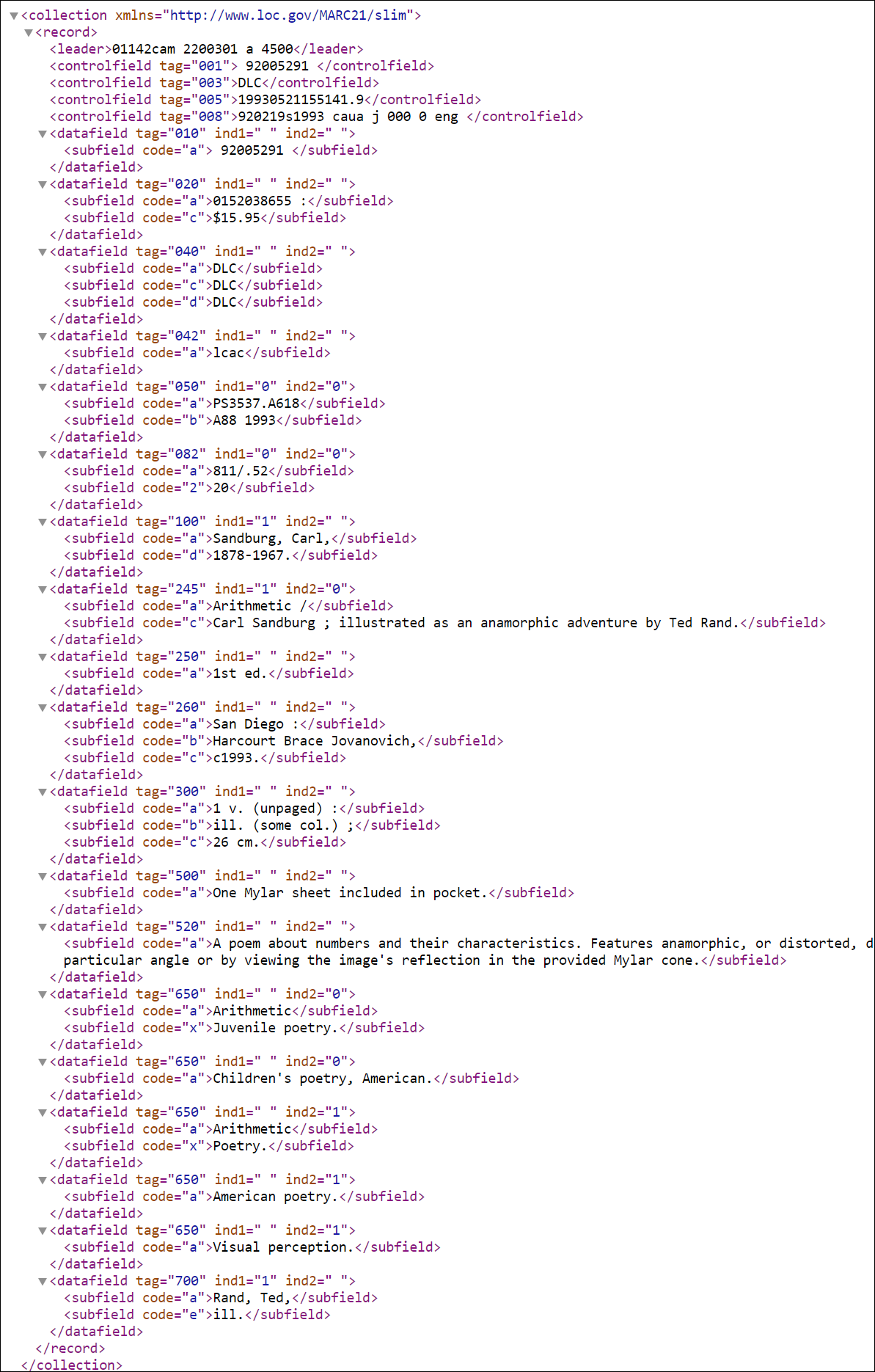
Wiederholung
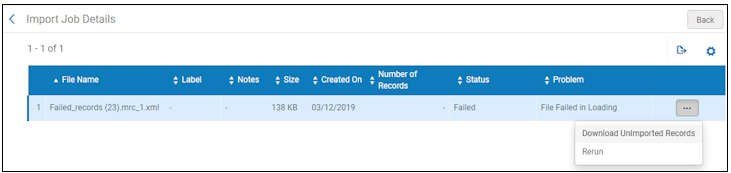
Importprozess-Vorgänge ansehen
- Vorgangsbeschreibung
- Status
- Vorgangsdatum
- Schweregrad
- Modul
- Autor

Importiere Datensätze ansehen
Mit einem Importprozess verbundene Bestellposten ansehen
Bericht Systemprozess-Benachrichtigung
Bei einem automatischen Import generiert der Systemprozess eine Benachrichtigung, die an die E-Mails der relevanten Benutzer gesendet wird. Diese Benachrichtigung enthält nur zusammenfassende Informationen (während ein manueller Import ausgeführt wird, wird ein umfassender Bericht erstellt, der Zähler, Titeldatensatz-Übereinstimmungen, importierte Titeldatensätze, nicht importierte Datensätze, Bestellposten und elektronische Portfolios detailliert enthält). Dies liegt daran, dass bei einem angesetzten Prozess ein einzelner Prozess die Dateien von STP herunterlädt und einen MDImport-Prozess auslöst, um die Dateien zu verarbeiten. Aus diesem Grund können Berichte für automatisch ausgeführte Systemprozesse nicht so konfiguriert werden, dass zusätzliche Informationen angezeigt werden.
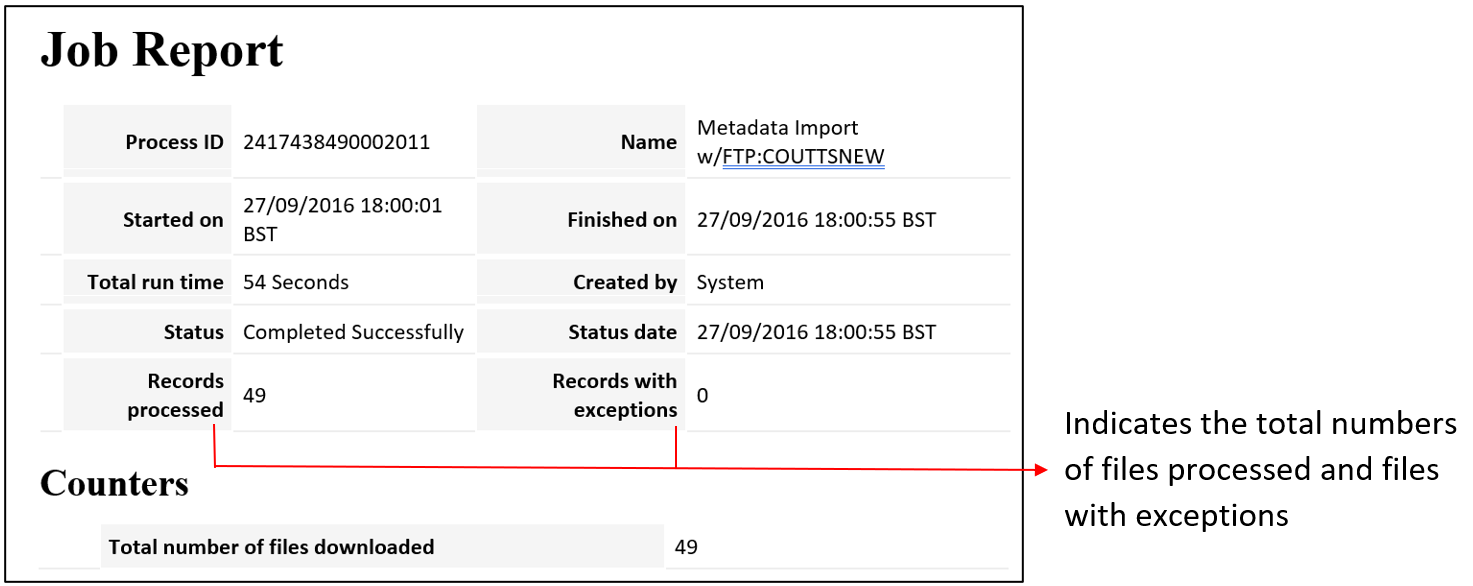
Um den detaillierten Bericht anzuzeigen, finden Sie den MD-Import-Prozessbericht, der dem geplanten Prozess entspricht.

